現今高解析的影片、照片、音樂興起,加上 macOS 每次的作業系統更新,皆需要較大的硬碟儲存空間,然而 Mac 裡面的 SSD 容量卻有限,若空間不足,也會影響電腦的運行,因此建議 Mac 用戶確保硬碟中都能保留10%以上的儲存空間可使用,以下將指引您如何快速與安全的清理硬碟空間。
清理步驟
1、點擊 Finder 左側欄位的「下載項目」,將不需要的檔案移至垃圾桶
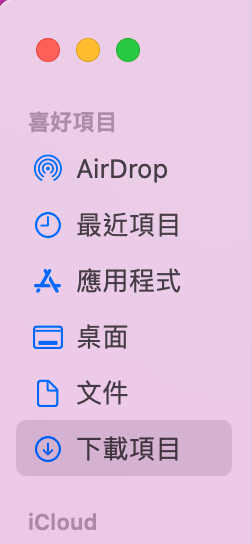
2、開啟 Finder,按 Shift-command-H 進入主資料夾,接著按 Command-F 開啟新的 Finder 視窗,下拉視窗中的「種類」欄位,點擊「其他」並找到「檔案大小」,將旁邊欄位數值調整為「大於」「100」「MB」,然後將畫面中不需要用到且不影響 Mac 運作的檔案移至垃圾桶
3、如第2點,將欄位改成「上次打開日期」「早於」「一年前的時間」,將不需要的檔案移至垃圾桶

4、點擊 Finder 左側欄位的「桌面」,依照「大小」排序,將特別佔空間且不需用到的檔案與螢幕截圖刪除,存放在桌面上的螢幕截圖,也可使用「堆疊」的功能,以便清除
5、最後最重要的一步,就是右鍵點擊垃圾桶,選擇「清空垃圾桶」
檢視什麼在佔據 Mac 空間
點擊左上方 Apple logo,選擇「關於這台 Mac」,接著點擊「儲存空間」
Apple 如何幫用戶節省使用空間
進入上述第1點的「儲存空間」之後,點擊右上方「管理」,分別出現:
- 儲存在 iCloud 中:將所有檔案、照片和訊息儲存在 iCloud 中,並且在需要儲存空間時,只在這部 Mac 上保留最近使用過的檔案和最佳化的照片以節省空間
- 最佳化儲存空間:自動從這部 Mac 上移除您已經觀看的電影和電視節目,藉此節省空間
- 自動清空垃圾桶:自動清除在「垃圾桶」裡超過 30 天的項目來節省空間
- 避免雜亂:將儲存在這部 Mac 上的文件和其他內容進行分類,並刪除已不需要的內容
請善加利用以上的功能,或是將檔案移動到外部裝置、雲端空間,刪除不需要的應用程式、重複的檔案,讓您 Mac 的儲存空間保持在最佳的狀態。
原文連結:https://www.macworld.com/article/671020/how-to-clear-disk-space-on-a-mac.html

